Installation de Jekyll et déploiement sur Gitlab Pages
31 Oct 2021Gitlab pages
Je me lève ce matin, de bonne humeur, c’est les vacances.
Commençant à procrastiner sur le web, je regarde les SSG. (Static Site Generator)
Je farfouille sur Jekyll, Github, Gitlab.
Je m’aperçois que Github permet l’hébergement gratuit de site web SSG ! Comme je préfère Gitlab, je vais voir du coté de leur solution.
Et là, je m’aperçois de quelque chose qui date déjà de plusieurs années (pourquoi toujours avoir l’impression d’être en retard de 10 trains techno !), Gitlab peut aussi héberger gratuitement des sites SSG.
Il peut même :
- Les publier automatiquement grâce à son pipeline CI/CD
- On peut les associer à un sous domaine de son choix pour changer l’URL du site
- Il gère le HTTPS en commandant automatiquement un certificat chez Let’s Encrypt
Du coup test !
Le post ci-dessous est adapté de cette page.
Il faut :
- Un nom de domaine (prouff.xyz dans mon cas)
- Un compte gitlab
- Un SSG (Jekyll)
- Un peu d’huile de coude
L’avantage de Gitlab, c’est qu’ils proposent aussi d’installer leur solution sur son propre hébergement.(C’est d’ailleurs que ce nous faisons pour notre école).
Framagit propose ainsi son propre clone pour vos projets.
Installation de Jekyll
Plusieurs moyens pour installer Jekyll. J’ai choisi pour ce tutoriel de créer un nouveau projet sur Gitlab à partir du template Jekyll fourni.
Une fois créé, il suffit de cloner le dépôt sur son PC.
Configurations et modifications locales
- Dans Jekyll, ajouter le
.gitlab-ci.yamlproposé sur Gitlab.
image: ruby:latest
variables:
JEKYLL_ENV: production
pages:
script:
- bundle install
- bundle exec jekyll build -d public
artifacts:
paths:
- public
only:
- main
- Editer le fichier
_config.ymlpour modifier les entrées baseurl et url. (sinon, pas de css sur la partie publiée)
baseurl: ""
url: "https://docs.prouff.xyz/"
Sur Gitlab
-
Aller dans Settings -> Pages pour ajouter le sous domaine
-
Préciser le nom ici
docs.prouff.xyz -
Il faut aussi récupérer le code de vérification fourni par Gitlab
Sur OVH.
Mon nom de domaine est géré par OVH. donc je me connecte au compte client.
-
J’ajoute un sous domaine (entrée A) avec les infos suivantes
docs.prouff.xyz. A 35.185.44.232 -
J’ajoute une Entrée TXT avec les infos suivantes :
docs.prouff.xyz. TXT "_gitlab-pages-verification-code.docs.prouff.xyz TXT gitlab-pages-verification-code=1230"
Contrairement à la configuration proposée par Gitlab, je n’utilise pas l’entrée CNAME + TXT, car OVH refuse d’ajouter une entrée TXT si un CNAME existe déjà pour le sous-domaine.
Publication du site
Le site local est lié au dépot Gitlab
git remote -v
origin https://gitlab.com/seprou/docs-sepro.git (fetch)
origin https://gitlab.com/seprou/docs-sepro.git (push)
Quand je pousse les modifications, le code source est updaté sur le dépot et le pipeline CI/CD est automatiquement lancé. A la fin de la compilation, il génère un artifact dans le dossier public et le site est accessible à l’URL choisie ! (en https messieurs dames)
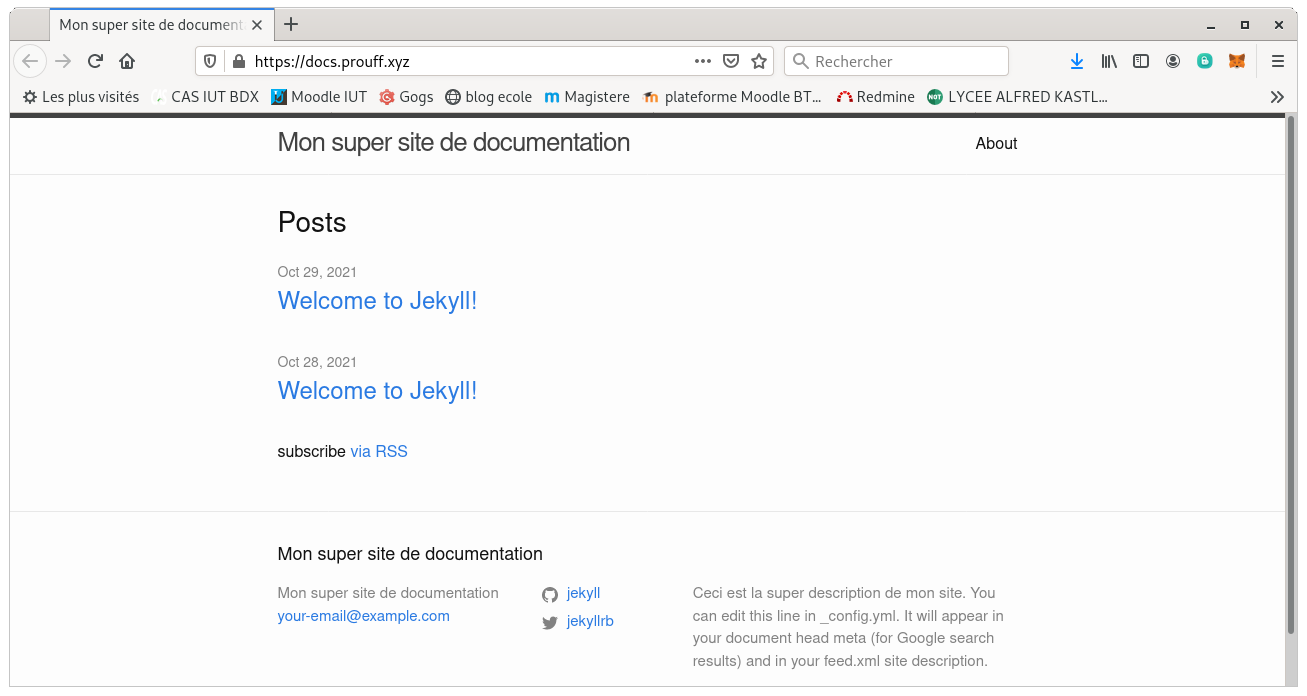
ToDo
Avant de conclure, la liste des choses à faire et des pistes à explorer
Il reste à publier quelque chose de plus intéressant que la page par defaut d’une installation de Jekyll.
Thème Lanyon
En farfouillant dans les thèmes, j’ai trouvé que celui-ci était adapté à mes besoins.
Nikhita, sur un post de 2016 donne de bonnes idées pour configurer Jekyll.
Vous parcourez actuellement le site personnalisé avec Lanyon en suivant notamment ses recommandations. Si vous êtes intéressés, le dépôt Gitlab est public.
https://gitlab.com/seprou/docs-sepro
Dans mon travail, on héberge notre propre serveur Gitlab. Ca me donne pleins d’idées pour que nos étudiants puissent publier leur propre site web ;O
Netlify
Gitlab pages ne me proposait pas un référencement correct du site. Je l’héberge finalement sur netlify Pour ce site, l’offre starter est bien suffisante… ;O
